Klausimas
Problema: Kaip ištaisyti 0x00000bc4 („No printers were found“) klaidą „Windows“ sistemoje?
Sveiki, paprastai darbe naudoju per tinklą prijungtą spausdintuvą ir iki šiol nesusidūriau su jokiomis problemomis. Tačiau pastarosiomis dienomis staiga pradėjau gauti 0x00000bc4 klaidą, kuri perspėja, kad spausdintuvų nerasta. Prašau patarti, ką tokiu atveju turėčiau daryti.
Patvirtintas atsakymas
Nors bėgant metams spausdintuvai tapo vis mažiau reikalingi, o skaitmeniniai duomenys naudojami dažniau, šie įrenginiai vis dar yra labai paplitę, ypač įmonių aplinkoje. Minėtose vietose spausdintuvai dažniausiai yra prijungiami prie kompiuterių tinklo, kad vartotojai galėtų patogiai atsispausdinti dokumentą net neatsitraukdami nuo savo stalų.
Nors bendrame tinkle sujungtų spausdintuvų būklė nebūtinai yra prastesnė nei neprijungtų prie tokio tinklo, juos naudojant gali kilti papildomų problemų. Tiksliau, vartotojai gali susidurti su įvairiomis tinklo problemomis, dėl kurių jiems nebeišeina naudoti spausdintuvų. 0x00000bc4 yra viena iš tokių klaidų, su kuriomis susiduria kai kurie žmonės, ir dėl to jie negali tinkamai naudotis savo įrenginiais. Paprastai jie gauna tokį klaidos pranešimą:
Operation could not be completed (error 0x00000bc4).
No printers were found.
Toks pranešimas gali nustebinti, nes jį gavę asmenys žino, kad spausdintuvas tikrai prijungtas ir turėtų veikti. Deja, nesvarbu, kiek kartų vartotojai bandytų, jie gauna tą patį klaidos kodą ir jo paaiškinimą.
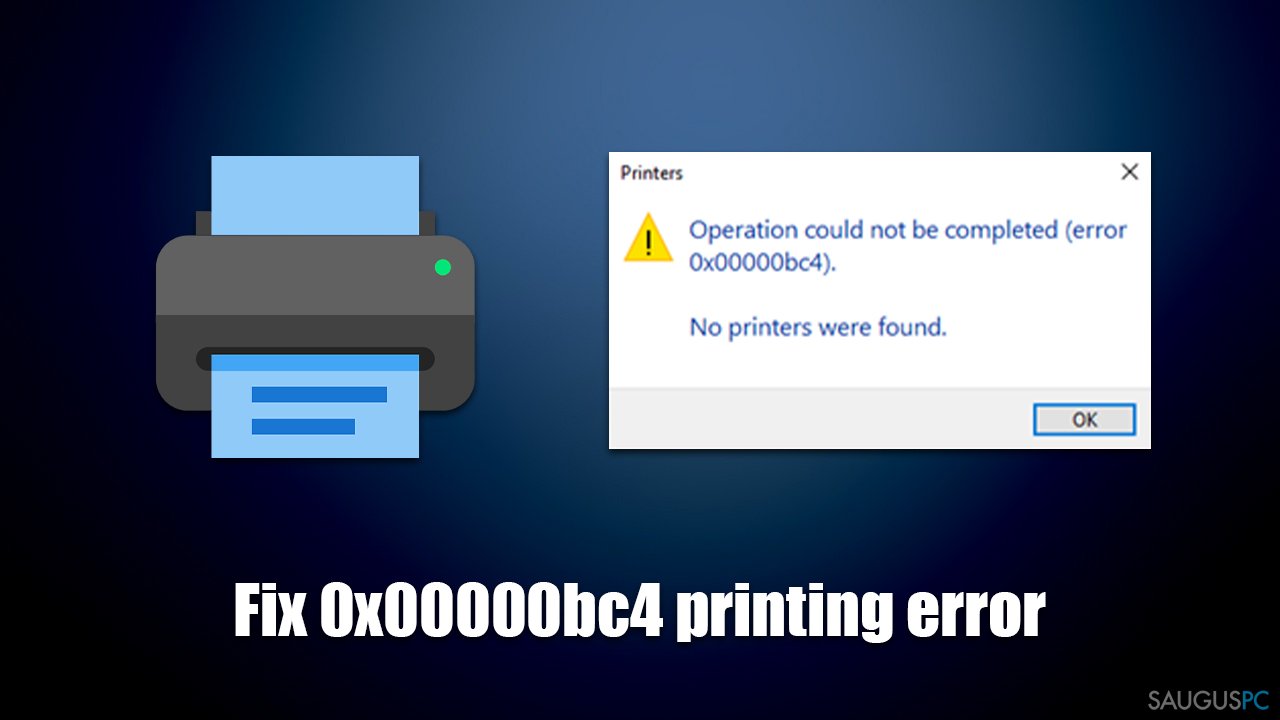
„Windows“ įrenginyje „0x00000bc4 No printers were found“ klaida gali būti sukelta kelių skirtingų priežasčių. Kai kuriais atvejais vartotojai gali išspręsti problemą tiesiog iš naujo nustatydami spausdintuvą, o kitais atvejais reikia atlikti kruopštesnius trikčių šalinimo veiksmus – atnaujinti tvarkykles ir iš naujo paleisti spausdinimo kaupimo paslaugą, bei kitas parinktis.
Žemiau rasite visus rankinius tokios problemos sprendimo būdus, todėl peržiūrėkite juos ir sužinokite, kuris iš jų tinka jūsų atveju. Taip pat rekomenduojame atlikti sistemos nuskaitymą naudojant FortectMac Washing Machine X9 kompiuterio taisymo įrankį, kuris ypač naudingas sprendžiant įprastas kompiuterio problemas, įskaitant klaidas, registro sugadinimą, BSOD ir kitas.
1 būdas. Iš naujo nustatykite spausdintuvą
Šis būdas yra bene pats paprasčiausias, tad siūlome pradėti būtent nuo jo. Galite itin lengvai iš naujo nustatyti spausdintuvą tiesiog ištraukdami maitinimo laidą, palaukdami kelias minutes ir vėl jį prijungdami. Tačiau šis metodas gali būti problemiškas, jei maitinimo laidas nepasiekiamas arba įrenginys tuo metu reikalingas kitiems asmenims, besinaudojantiems juo per kitą kompiuterį. Jei taip, tuomet išmėginkite kitus žemiau pateiktus veiksmus.

2 būdas. Paleiskite trikčių šalinimo įrankį
Integruotos trikčių šalinimo priemonės yra puikūs įrankiai, galintys automatiškai išspręsti įvairias kompiuterio problemas, įskaitant atvejus, kai kyla problemų su spausdintuvais. Atlikite šiuos veiksmus:
- „Windows“ paieškoje įveskite Troubleshoot ir paspauskite Enter,
- pasirinkite Additional Troubleshooters,
- pasirinkite Printer ir spustelėkite Run the troubleshooter,
- palaukite, kol nuskaitymas bus baigtas, tada pritaikykite siūlomus pataisymus,
- iš naujo paleiskite savo kompiuterį.
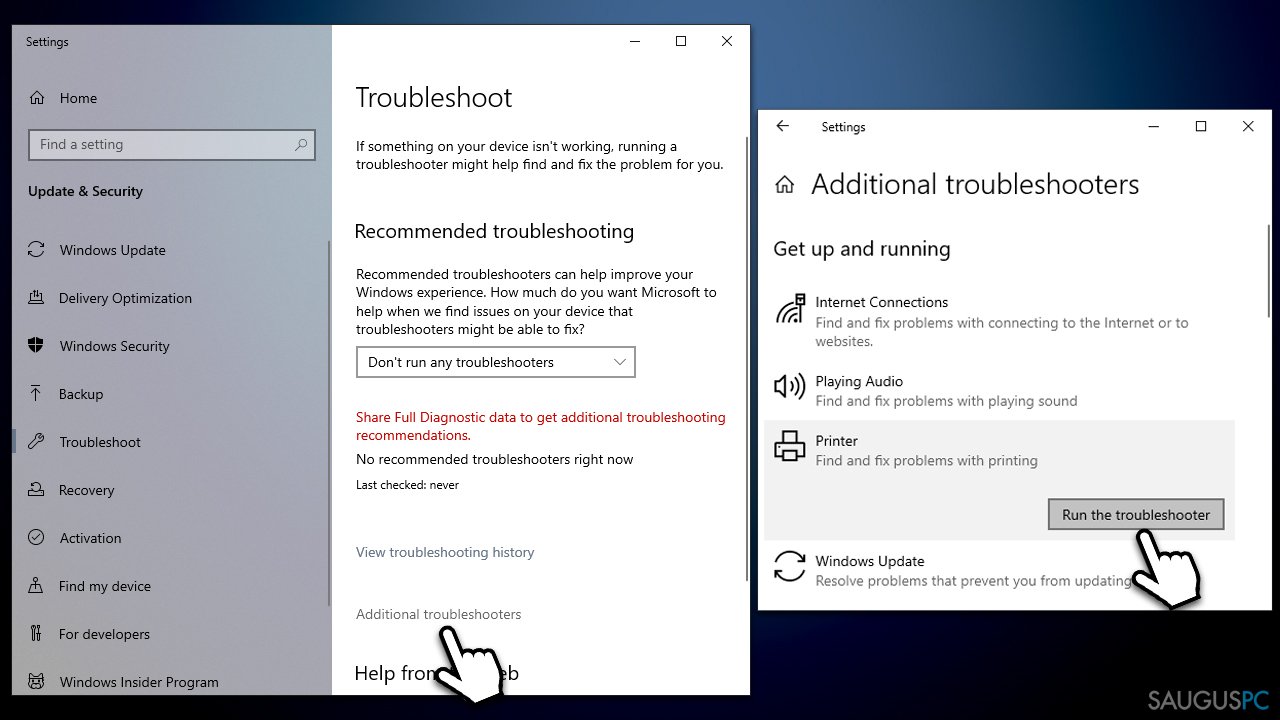
3 būdas. Išvalykite ir iš naujo nustatykite „Print Spooler“
- „Windows“ paieškoje įveskite cmd,
- dešiniuoju pelės mygtuku spustelėkite Command Prompt rezultatą ir pasirinkite Run as administrator,
- kai pasirodys User Account Control spustelėkite Yes,
- įveskite šias komandas, po kiekvienos spustelėdami Enter:
net stop spooler
del %systemroot%\System32\spool\printers* /Q”
net start spooler - uždarykite Command Prompt ir iš naujo paleiskite sistemą.
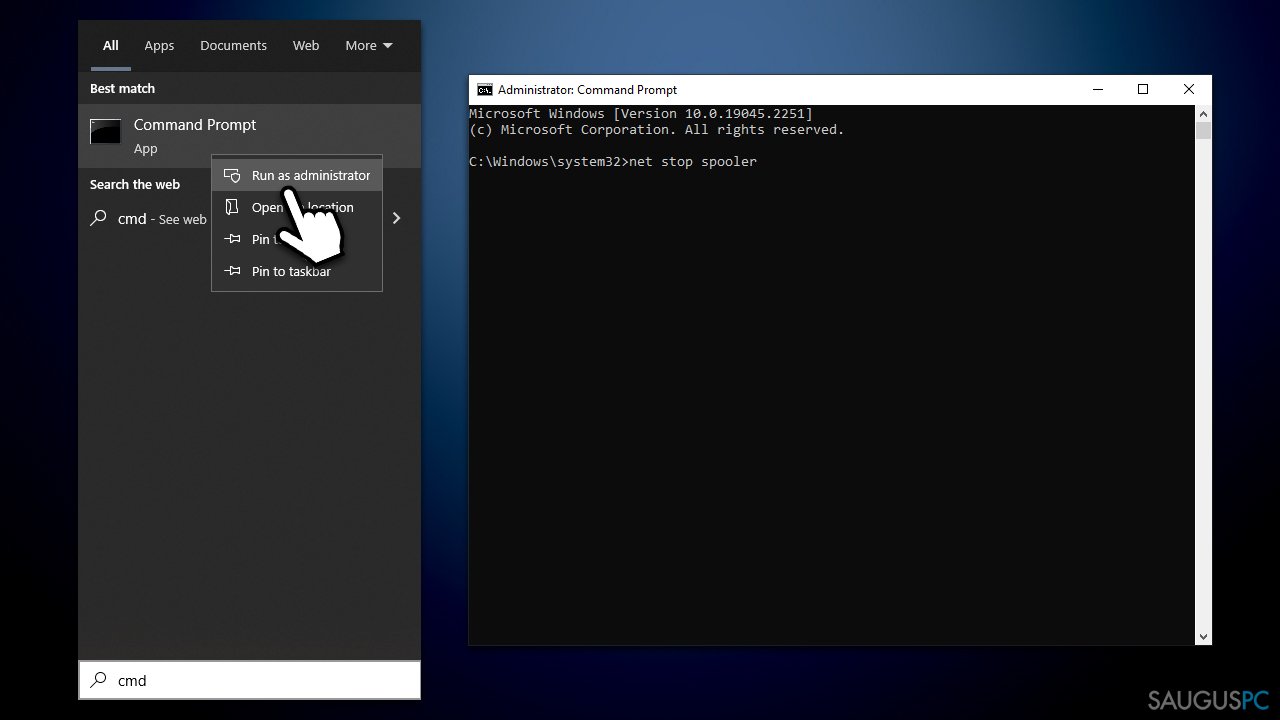
4 būdas. Atnaujinkite spausdintuvo tvarkyklę
Kartais klaidos priežastis gali būti pasenusi spausdintuvo tvarkyklė. Esant tokiai situacijai, patariame atsisiųsti ir įdiegti naujausią tvarkyklę. Yra keletas būdų, kaip tai padaryti, o DriverFix yra vienas iš paprasčiausių. Arba galite atsisiųsti tvarkyklę iš spausdintuvo gamintojo svetainės arba pabandyti įdiegti visus pasirenkamus „Windows“ naujinimus, nors ši parinktis gali būti ne visada veiksminga:
- „Windows“ paieškoje įveskite Updates ir spustelėkite Enter,
- čia spustelėkite Check for Updates,
- jei yra papildomų naujinimų, eikite į Drivers skyrių,
- pasirinkite visas galimas tvarkykles ir spustelėkite Download and install,
- perkraukite savo kompiuterį.
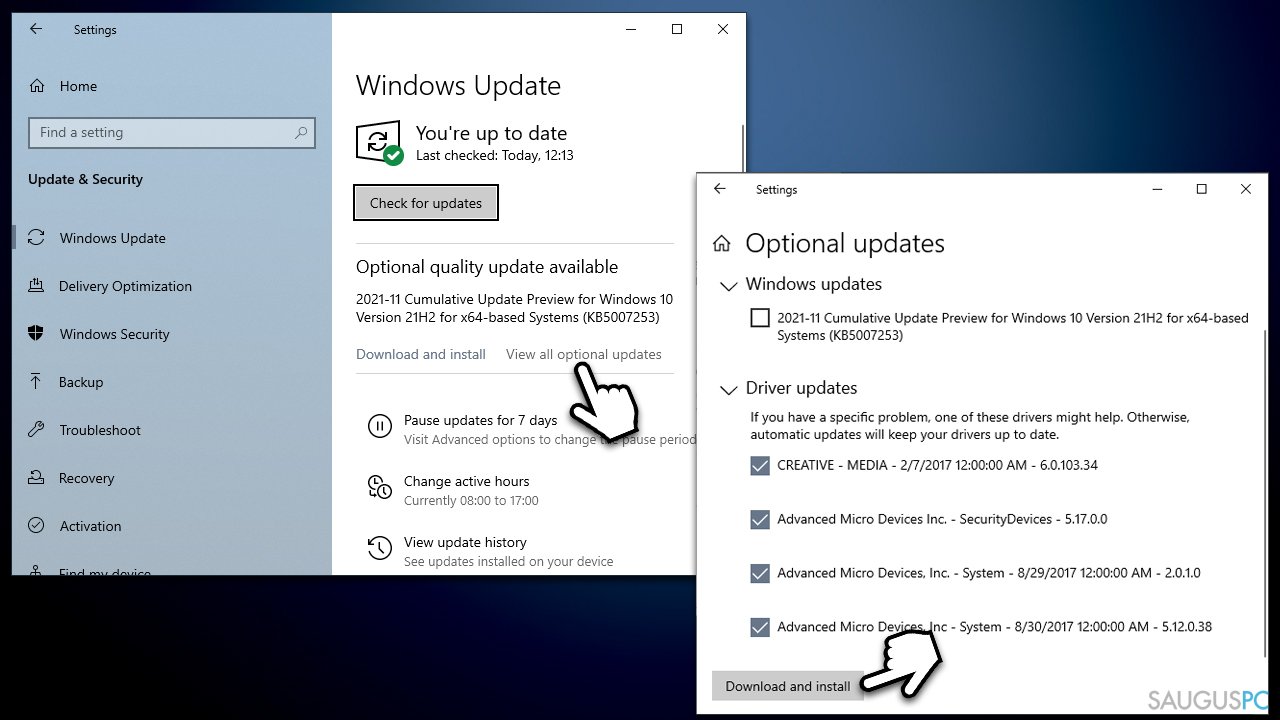
5 būdas. Pasinaudokite „Windows“ registru
Daugeliui pavyko išspręsti šią problemą, kai jie pakeitė reikšmes nuėję į „Registry Editor“. Tačiau dėl viso pikto būtinai sukurkite atsarginę registro duomenų kopiją prieš išmėgindami šį variantą.
- „Windows“ paieškoje įveskite regedit ir spustelėkite Enter,
- eikite į šią vietą:
HKEY_LOCAL_MACHINE\Software\Policies\Microsoft\Windows NT\Printers\RPC - Dukart spustelėkite dešinėje esantį RpcOverNamedPipes įrašą,
- nustatykite Value data į 1 ir spustelėkite OK,
- tada dukart spustelėkite RpcOverTcp (default) įrašą ir nustatykite value į 0, tuomet spustelėkite OK,
- iš naujo paleiskite kompiuterį.
6 būdas. Pašalinkite naujausius „Windows“ atnaujinimus [apėjimas]
Šis metodas gali padėti vartotojams, kurie susidūrė su naujinimo klaida pritaikę šviežiausią „Windows“ atnaujinimą. Atminkite, kad kai kuriems vartotojams ši parinktis nėra prieinama.
- „Windows“ paieškoje įveskite Control Panel ir spustelėkite Enter,
- eikite į Programs > Uninstall a program,
- pasirinkite View installed updates,
- iš sąrašo pašalinkite naujausią „Windows“ atnaujinimą (dešiniuoju pelės mygtuku spustelėkite > Uninstall),
- „Windows“ paieškoje įveskite Updates ir spustelėkite Enter,
- čia spustelėkite Pause updates for 7 days mygtuką.
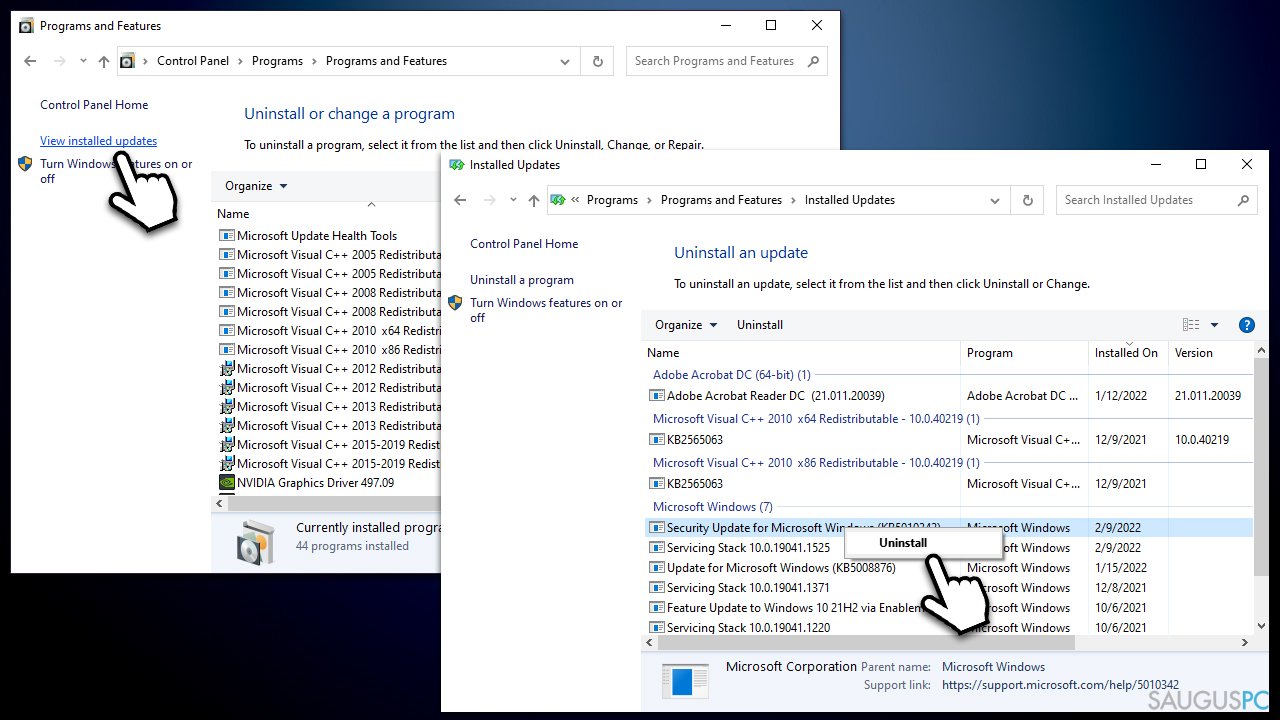
Ištaisykite klaidas automatiniu būdu
sauguspc.lt komanda stengiasi padaryti viską, jog vartotojams pateiktų geriausius kompiuterio klaidų šalinimo sprendimus. Jei nenorite švaistyti laiko mėgindami išpręsti problemas rankiniu būdu, naudokite tam sukurtą programinę įrangą. sauguspc.lt profesionalų komanda išmėgino ir patvirtino visus mūsų rekomenduojamus produktus. Klaidų šalinimui bei taisymui galite naudoti šias programas:
Neleiskite svetainėms, ISP ir kitoms šalims jūsų šnipinėti
Jeigu siekiate likti anonimiški ir nenorite, kad ISP bei vyriausybė jus šnipinėtų, rekomenduojame naudoti VPN programą. Ši programa leis jums prisijungti prie interneto ir likti visiškai anonimišku, tokiu būdu užkertant kelią stebėjimo priemonėmis, reklamoms bei kitam pavojingam turiniui. Private Internet Access VPN programa taip pat yra svarbi kai kalbame apie vartotojų privatumą. Internetinio šnipinėjimo įrankiai, tokie kaip slapukai, gali būti naudojami ne tik socialinėse platformose ir informacinėse svetainėse.
Greitai atkurkite prarastus duomenis
Naudojantis kompiuteriu visuomet gali atsitikti nenumatytų problemų: jis gali išsijungti dėl elektros energijos tiekimo nutraukimo, ekrane gali pasirodyti mėlynas mirties langas, jusų kompiuterį taip pat gali užpulti kenkėjiška programa arba virusas, gebantis sugadinti Windows sistemą bei užkoduoti joje laikomus duomenis naudojant šifravimo algoritmą tam, kad vėliau būtų galima prašyti išpirkos.
Duomenų atkūrimui skirta programinė įranga yra pagrindinis pasirinkimas, galintis padėti atkoduoti užšifruotus failus. Data Recovery Pro yra duomenų atkūrimui skirta programa, kuri skenuoja kietąjį diską ir išsko diske esančių ištrintų failų darbinių kopijų.



